Copiar atributos relacionados
Es posible configurar ventanas con atributos que están relacionados. Cuando se seleccionan un atributo y una pestaña o se hace clic en ellos, los atributos relacionados se rellenan de forma automática.
Por ejemplo, si los atributos Usuario final, Departamento y Ubicación están relacionados en la ventana Incidencia, cuando se selecciona un usuario final y se quita el foco de la selección, de forma automática aparecerán el departamento y la ubicación correspondientes.
Después de rellenar los atributos relacionados, es posible modificar la información que contienen. Por ejemplo, el departamento o la ubicación. Al hacer clic en  para guardar la información, podría no ser posible modificar los atributos relacionados.
para guardar la información, podría no ser posible modificar los atributos relacionados.
La copia de atributos relacionados puede configurarse utilizando el cuadro de diálogo Configuración de reglas de copia.
Si utiliza Workspaces, se aplica una versión simplificada de las reglas de copia. Para obtener más información, consulte Reglas de copia de Workspaces.
Configurar reglas de copia
Las reglas de copia permiten especificar que el valor actual de un atributo se copie a otro campo cuando sucede un evento en particular (por ejemplo, si cambia el atributo). Es posible configurar reglas de copia para los siguientes eventos:
Cambio de valor: es el valor predeterminado. El valor de destino se actualiza cuando cambia el valor de origen.
Inicializar: copia el valor antes de que aparezca la ventana. Este tipo de evento se utiliza con una Macro de atributo (Grupo actual o Usuario actual) porque cuando se inicializa un proceso no hay otros atributos de los que copiar.
Crear: al guardar un registro por primera vez, se copia el valor.
Actualizar: al guardar un registro posteriormente, se copia el valor.
Si se desea utilizar el evento Cambio de valor en la consola, es necesario establecer la propiedad Copiar relacionado como Verdadero en los controles de la ventana. (En los productos Web Access, estas reglas se aplicarán SIEMPRE, incluso si la propiedad Copiar relacionado no se establece como Verdadero.)
Para establecer la Configuración de reglas de copia:
- En el Administrador de ventanas, seleccione el objeto que desee y a continuación, en la lista Acciones, haga clic en Reglas de copia de objeto de negocio.
Aparece el cuadro de diálogo Configuración de reglas de copia.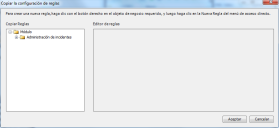
También puede accederse a este cuadro de diálogo desde distintos niveles de módulo y el nivel superior Módulos del árbol Objetos de negocio utilizando las acciones Reglas de copia de módulo y Todas las reglas de copia respectivamente. En estos casos, el árbol Reglas de copia es más largo y contiene todos los objetos que existen bajo el nivel seleccionado.
- Expanda el árbol Reglas de copia y haga clic con el botón derecho en el objeto que desee. A continuación, haga clic en Nueva regla.
Se agrega una regla nueva al árbol Reglas de copia y el Editor de reglas cambiará para poder editarla.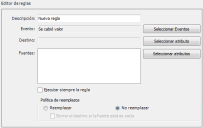
- Escriba una Descripción para esa regla.
- Haga clic en Seleccionar eventos.
Aparece el cuadro de diálogo Seleccionar eventos.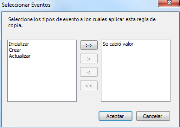
- Utilice los botones de flecha para mover a la columna de la derecha los eventos que desea que desencadenen la regla.
- Al lado del cuadro Destino, haga clic en Seleccionar atributo.
Aparece el cuadro de diálogo Seleccionar ruta de acceso del atributo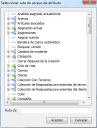
- Haga doble clic en el atributo que desea utilizar como destino y el valor se copiará aquí.
El nombre del atributo aparece en el cuadro Ruta de acceso. - Haga clic en Aceptar.
El atributo seleccionado aparece en el cuadro Destino del cuadro de diálogo Configuración de reglas de copia. - Al lado del cuadro Fuentes, haga clic en Seleccionar atributos.
Aparece el cuadro de diálogo Seleccionar atributos de origen.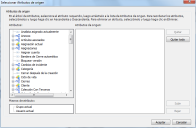
- Haga doble clic en el atributo o la macro de atributo que desea utilizar como fuente y el valor se copiará DESDE aquí.
Los valores aparecerán en la lista Atributos de origen.
Es posible seleccionar varios atributos de origen. Sin embargo, solo se utilizará uno, el más cercano a la parte superior de la lista Atributos de origen que contenga un valor. Para cambiar el orden de esta lista, utilice los botones Arriba y Abajo.
Las macros Grupo actual y Usuario actual son las únicas opciones que pueden utilizarse con el evento Inicializar.
- Haga clic en Aceptar.
Los valores seleccionados aparecerán en el cuadro de origen del cuadro de diálogo Configuración de reglas de copia. - Seleccione la casilla de verificación Siempre ejecutar regla para aplicar la regla cuando se desencadena cualquier evento de regla de copia de la ventana.
El efecto de marcar esta casilla solo se percibe si una ventana tiene más de una regla de copia. Por ejemplo, agregue dos reglas de copia Cambio de valor a una ventana y desencadene ambas. A continuación, edite manualmente el valor de destino de la segunda y cambie otra vez el valor de la primera para volver a desencadenar la regla de copia.
Si seleccionó Siempre ejecutar regla para el segundo atributo, al cambiar el primer atributo se vuelve a aplicar la regla de copia del segundo atributo y la modificación se sobrescribe.
Si no seleccionó Siempre ejecutar regla para el segundo atributo, al cambiar el primer atributo no se vuelve a aplicar la regla de copia del segundo atributo y la modificación no cambia.
- En el grupo Política de sobrescritura, seleccione el botón de opción necesario para establecer si la regla de copia debe sobrescribir o no sobrescribir los valores existentes. Si elige reemplazar los valores, marcar o desmarcar la casilla de verificación Borrar destino si la fuente está vacía permite configurar que el atributo de destino se borre o no se borre si el atributo de origen que ha cambiado está vacío.
- Haga clic en Aceptar.
La regla de copia queda configurada.
Si se utiliza el evento Cambio de valor, es necesario establecer la propiedad Copiar relacionado como Verdadero en los controles de la ventana utilizando el Administrador de ventanas.
Si utiliza una regla de copia para copiar el HTML que contiene una imagen, solo se copia una referencia a la imagen original.Esto significa que eliminar la imagen de la fuente o del destino la elimina en ambos lugares.
Reglas de copia de Workspaces
Las reglas de copia que se utilizan en Workspaces son las mismas que se han ajustado y descrito arriba, pero están simplificadas. Las reglas de copia de Workspaces están disponibles sólo para atributos de tipos de datos Secuencia de comandos (incluido HTML), Int16, Int32, Decimal, y objetos relacionados como listas y categorías de referencia.Los objetos relacionados que son destinos de reglas de copia no puede activar más reglas de copia, pero proporcionarán campos relacionados y cálculos que se activan mediante el destino de la regla de copia.
Workspaces no permitirá la concatenación recurrente de reglas de copia.Si el objetivo de una regla de copia ya se ha utilizado como recurso de una regla de copia anterior en la cadena, se agrega un error al registro de diagnóstico para identificar la causa.No obstante, las reglas de copia anteriores de la cadena se ejecutarán correctamente.